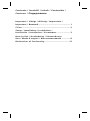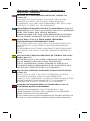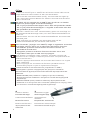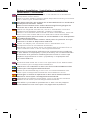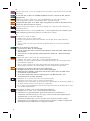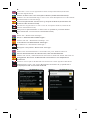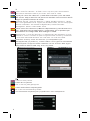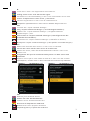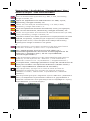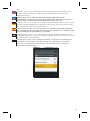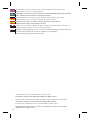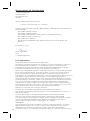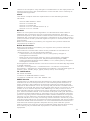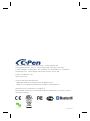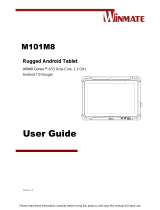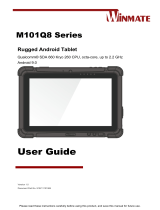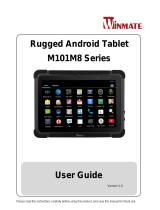Ectaco Bluetooth C-Pen 3.5 Manuel utilisateur
- Taper
- Manuel utilisateur
La page est en cours de chargement...
La page est en cours de chargement...
La page est en cours de chargement...

2
C-Pen
To turn on and off your C-PEN™ do as follows. Please refer to the
image below for the location of the Function Button.
- ON: Press the Function Button briefly. The blue LED will light up.
- OFF: Press the Function Button for about 3 seconds until the blue
LED is turned off.
Att sätta på och stänga din C-PEN™ gör du så här. Se bilden
nedan för placeringen av funktionsknapp.
- PÅ: Tryck på funktionsknappen kort. Den blå lysdioden tänds.
- AV: Tryck på funktionsknappen i ungefär 3 sekunder tills den
blå lysdioden är avstängd.
Um Ihren C-PEN™ ein- bzw. auszuschalten, gehen Sie wie folgt vor.
Das nachstehende Bild zeigt Ihnen, wo die Funktionsschaltfläche zu
finden ist.
- EIN: Drücken Sie kurz auf die Funktionsschaltfläche. Die blaue LED
leuchtet jetzt.
- AUS: Drücken Sie ungefähr drei Sekunden lang auf die
Funktionsschaltfläche, bis das blaue LED erlischt.
Para encender y apagar su C-PEN™, haga lo siguiente. Consulte
la imagen inferior para ver la ubicación del botón función.
- Encendido: presione brevemente el botón función. Se
encenderá el LED azul.
- Apagado: presione el botón función durante unos tres
segundos hasta que el LED azul se apague.
Pour allumer ou éteindre votre C-PEN™, procédez comme suit:
Reportez-vous à l'image ci-dessous pour trouver l'emplacement du
bouton de fonction.
- Allumé: Appuyez brièvement sur le bouton de fonction. Le voyant
bleu s'allumera.
- Éteint: Appuyez sur le bouton de fonction pendant environ
3 secondes jusqu'à ce que le voyant bleu s'éteigne.
Чтобы включить или выключить устройство C‐PEN™,
необходимо сделать следующее. На рисунке показано
расположение функциональной клавиши Функциональная
клавиша.
‐ ВКЛЮЧЕНИЕ ﴾ON﴿: Нажать и сразу отпустить клавишу
Функциональная клавиша. Загорится синий светодиодный
индикатор.
‐ ВЫКЛЮЧЕНИЕ ﴾OFF﴿: Нажать клавишу Функциональная
клавиша и не отпускать ее в течение примерно 3 секунд, пока
не погаснет синий светодиодный индикатор.
Function button Automatic trigger
Funktionsknapp Skanningsknapp
Funktionsschaltfläche Automatischer
Auslöser
Botón function Disparador automatic
Bouton de function Déclencheur automatique
Функциональная Автоматический запуск
клавиша

3
3
Setup / Installation / Installation / Instalación /
Installation / Установка
Follow these steps to connect your C-Pen Mobile to an Android™
Smartphone and/or Tablet.
Note! You only need to perform these steps the first time you connect
your C-Pen to your Android device.
Följ dessa steg för att ansluta din C-Pen Mobile till en Android™
Smartphone och/eller Tablet.
Notera! Du behöver bara utföra dessa steg första gången du
ansluter din C-Pen till din Androidenhet.
Führen Sie folgende Schritte aus, um Ihr C-Pen Mobile mit einem
Android™-Smartphone und/oder -Tablett zu verbinden.
Hinweis: Sie brauchen diese Schritte nur dann auszuführen, wenn Sie
Ihren C-Pen zum ersten Mal an Ihr Android™-Gerät anschließen.
Siga estos pasos para conectar su C-Pen Mobile a un smartphone
y/o tablet Android™.
Nota: únicamente debe realizar estos pasos la primera vez que
conecte su C-Pen al dispositivo Android.
Suivez ces étapes pour connecter votre C-Pen Mobile à un
smartphone et/ou à une tablette Android™.
Remarque! Vous ne devez suivre ces étapes que la première fois où
vous connectez votre C-Pen à votre appareil Android.
Выполните следующие действия для подключения устройства
C‐Pen Mobile к смартфону и ﴾или﴿ планшету на основе Android™.
Внимание! Эти действия необходимо выполнить только при
первом подключении C‐Pen к устройству с операционной
системой Android.
1.
Download and install the C-Pen Core application from Android Mar-
ket or www.cpen.com/applications/android.
Ladda ner och installera C-Pen Core från Android Market eller
www.cpen.com/applications/android.
Laden Sie die Anwendung C-Pen Core von Android Market bzw.
www.cpen.com/applications/android und installieren Sie sie.
Descargue e instale la aplicación C-Pen Core desde Android
Market o www.cpen.com/applications/android.
Téléchargez et installez l'application C-Pen Core depuis l'Android
Market ou via www.cpen.com/applications/android.
Скачайте и установите приложение C‐Pen Core из раздела
Android Market или www.cpen.com/applications/android.

4
2.
Make sure your C-Pen is charged (for at least 3 hours the first couple
of times).
Se till att din C-Pen är laddad (ladda minst 3 timmar de första
gångerna).
Stellen sie sicher, dass Ihr C-Pen aufgeladen ist (bei den ersten
Ladevorgängen jeweils mindestens drei Stunden lang).
Asegúrese de que su C-Pen esté cargado (al menos durante tres
horas las dos primeras veces).
Assurez-vous que votre C-Pen est chargé (au moins trois heures les
premières fois).
Убедитесь в том, что устройство C‐Pen заряжено ﴾в первые два
раза зарядка должна длиться не менее 3 часа﴿.
3.
Set up the C-Pen to pair:
a. Make sure your C-Pen is OFF.
b. Press and hold the Function Button until the blue LED starts to
blink.
c. The C-Pen can now be paired via Bluetooth (it is in Discoverable
Mode).
Ställ in C-Pen för att para:
a. Se till att C-Pen är avstängd.
b. Tryck och håll inne Funktionsknappen tills den blå LED börjar
att blinka.
c. C-Pen kan nu bli parad via Bluetooth (den är i Discoverable
Mode).
Richten Sie den C-Pen für die Kopplung ein:
a. Stellen Sie sicher, dass der C-Pen ausgeschaltet ist.
b. Halten Sie die Funktionstaste solange gedrückt, bis die blaue LED
zu blinken beginnt.
c. Der C-Pen ist jetzt für eine Kopplung per Bluetooth vorbereitet
(Bluetooth ist aktiv und befindet sich im sichtbaren Modus).
Configure el C-Pen para que se empareje:
a. Asegúrese de que el su C-Pen esté apagado.
b. Mantenga pulsado el botón Función hasta que el LED azul
comience a parpadear.
c. El C-Pen está listo para emparejarse vía Bluetooth. (Se
encuentra en modo Visible).
Configurez le C-Pen pour qu'il soit synchronisé:
a. Assurez-vous que votre C-Pen est désactivé.
b. Appuyez sur le bouton de fonction et maintenez-le enfoncé jusqu'à
ce que la DEL bleue commence à clignoter.
c. Le C-Pen est maintenant prêt à être synchronisé en Bluetooth (il est
en mode Détectable).
Настройте C‐Pen для согласованной работы:
a. Убедитесь в том, что C‐Pen выключен ﴾OFF﴿.
b. Нажмите и удерживайте функциональную клавишу в
нажатом положении до тех пор, пока синий светодиодный
индикатор не начнет мигать.
c. Теперь устройство C‐Pen готово для подключения через
Bluetooth ﴾этот вариант подключения можно найти в режиме
обнаружения возможных подключений﴿.
La page est en cours de chargement...

6
7.
Press “Scan for devices” to find C-Pen. Tap it to pair and connect.
You will be asked to enter a pin code. This code is 1234.
Tryck på “Scan for devices” (“Sök efter enheter”) för att hitta
din C-Pen. Välj C-Pen för att para och ansluta. Du kommer att få
ange en pinkod. Denna är 1234.
Drücken Sie auf “Scan for devices” (“Nach Geräten suchen”), damit
der C-Pen gefunden wird. Tippen Sie auf das Gerät, um es zu koppeln
und zu verbinden. Sie werden aufgefordert, einen PIN-Code
einzugeben. Dieser Code lautet 1234.
Pulse «Scan for devices» («Buscar dispositivos») para buscar el C-
Pen. Tóquelo para emparejarlo y conectarlo. Se le pedirá que
introduzca un código PIN. Este código es 1234.
Appuyez sur « Scan for devices » (« Rechercher des appareils ») pour
trouver le C-Pen. Touchez-le pour le synchroniser et vous y connecter.
Il vous sera demandé d'entrer un code PIN. Ce code est 1234.
Нажмите кнопку “Scan for devices” ﴾«Сканировать для
обнаружения устройств»﴿, чтобы найти C‐Pen. Для согласования
параметров и подключения нажмите на его значок. Вам будет
предложено ввести PIN‐код. Этот код 1234.
C-Pen is now paired.
C-Pen är nu parad.
Der C-Pen ist jetzt gekoppelt.
C-Pen está ahora emparejado.
Le C-Pen est maintenant jumelé.
Согласование параметров устройства C‐Pen завершено.

7
7
9.
Close the C-Pen Core application and restart it.
Stäng C-Pen Core och starta den igen.
Schließen Sie die Anwendung C-Pen Core und starten Sie sie neu.
Cierre la aplicación C-Pen Core y reiníciela.
Fermez l'application C-Pen Core et redémarrez-la.
Закройте приложение C‐Pen Core и вновь запустите его.
10.
Choose the “Input method settings”.
Välj “Input method settings” (”Inmatningsmetoder”).
Wählen Sie “Input method settings” (“Eingabemethode
Einstellungen”) aus.
Seleccione la «Input method settings» («Configuración de
método de entrada»).
Choisissez les «Input method settings» («Modifier le texte»).
Выберите “Input method settings” ﴾«настройки способа ввода»﴿.
11.
Make sure that the box next to C-Pen Core is checked.
Se till att rutan intill C-Pen Core är markerad.
Stellen sie sicher, dass das Kontrollkästchen neben C-Pen Core
aktiviert ist.
Asegúrese de que la casilla situada junto a C-Pen Core esté
activada.
Assurez-vous que la case située à côté de C-Pen Core est cochée.
Проверьте, чтобы поле C‐Pen Core было отмечено флажком.
12.
Reboot your Android device.
Starta om din Androidenhet.
Starten Sie Ihr Android-Gerät neu.
Reinicie el dispositivo Android.
Redémarrez votre appareil Android.
Перезагрузите устройство Android.
La page est en cours de chargement...
La page est en cours de chargement...
La page est en cours de chargement...
La page est en cours de chargement...
La page est en cours de chargement...
La page est en cours de chargement...
La page est en cours de chargement...
-
 1
1
-
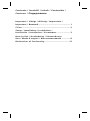 2
2
-
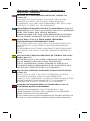 3
3
-
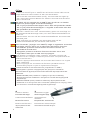 4
4
-
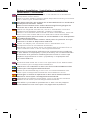 5
5
-
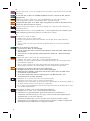 6
6
-
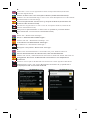 7
7
-
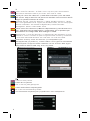 8
8
-
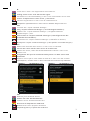 9
9
-
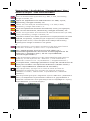 10
10
-
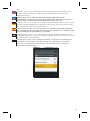 11
11
-
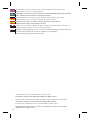 12
12
-
 13
13
-
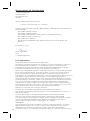 14
14
-
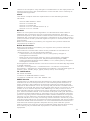 15
15
-
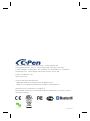 16
16